
マシニングの基本中の基本だよ。
地図で言う出発点を確認することに近いから
しっかり覚えてね!
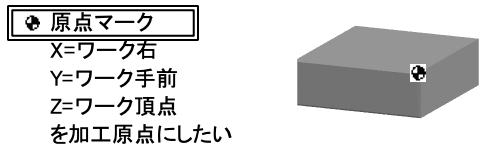

このような場合のX座標を取得してみます。
(あらかじめワークは取り付けておく)
タッチセンサー呼び出し

座標を計測して機械に認識させるツール
タッチセンサーを呼び出す作業について解説するよ!
「ポジション画面」
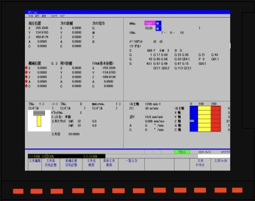
メニューキー[◁]押下
“プログラム”押下
[MDI]押下

“ツールチェンジ”押下
タッチセンサーツール番号を入力(例:30)
[Input]押下
[Start]押下

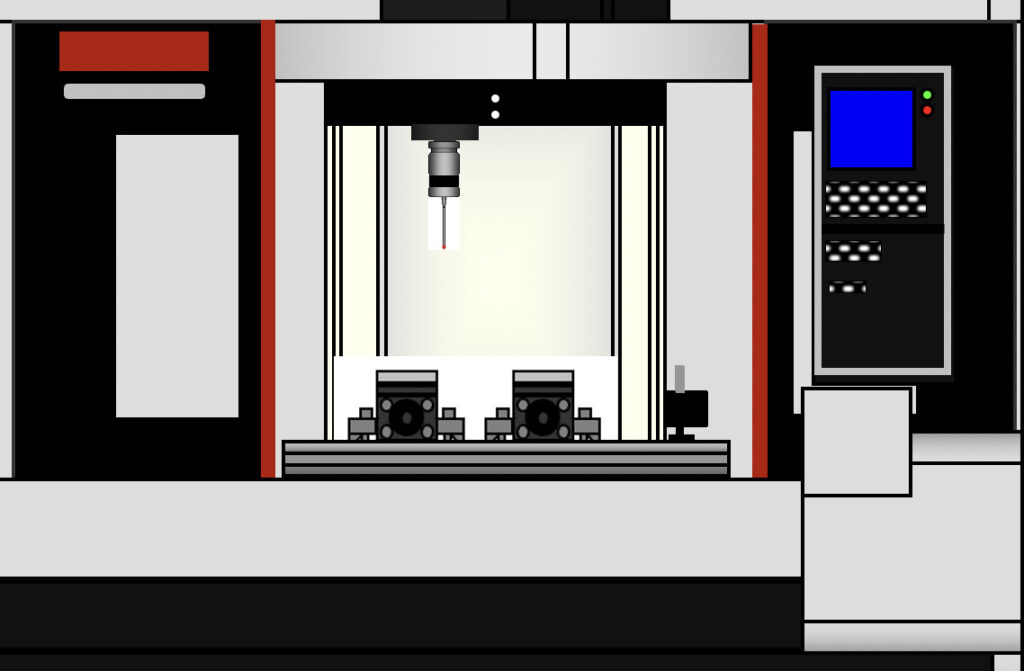

やった!
機械の主軸にタッチセンサーが出てきました!
加工前計測

次のプログラムの
“基本座標 X 0.”を加工品の値に設定するよ。
この作業を行わないと
機械はどこを加工していいかわからないんだ

[手動]押下 (×1000,×100,×10,×1から任意選択 数値が大きければ移動量が大きい)
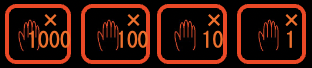
軸指定ダイヤルと

ハンドルを利用してタッチセンサーをワーク付近に持っていく

※注意事項
接近の確認のためドアを開けてタッチセンサーを移動させることがほとんどですが、
初心者は機械やワークにタッチセンサーや主軸を接触させないこと
さらに、操縦者本人の安全を確実に確保してください。
~ 基準面 X の場合 ~
次のように基準にしたい面の5~10mm程度横にタッチセンサーを移動させます。
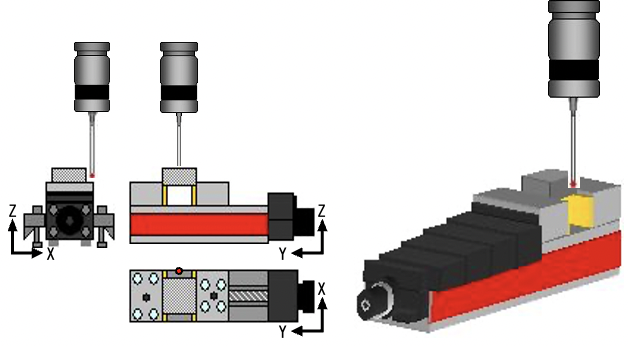
[MDI]押下

“プログラム”押下
“FRM検索”押下
[Input]押下 (この時点でプログラム画面のFRM部分にカーソルが移動)
“センサー -X”押下
[0]押下
[Input]押下
[Start]押下 (ドアを開けている場合は、ドアを閉め、ドアロックキーをロック側にしてから)

***プログラム***

“基本座標 X 0.” が実際の取得Xの値に変更され、
X座標の取得が完了しました。

X座標の取得ができました!

3軸のマシニングの場合、
基本座標のX,Y,Zを取得しないと加工を開始できないよ!
残りの取得も同じ流れだから覚えてしまおう!
他の座標取得用リンク

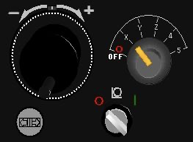


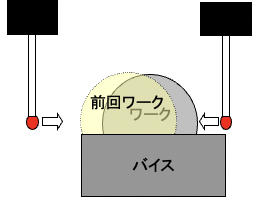
コメント